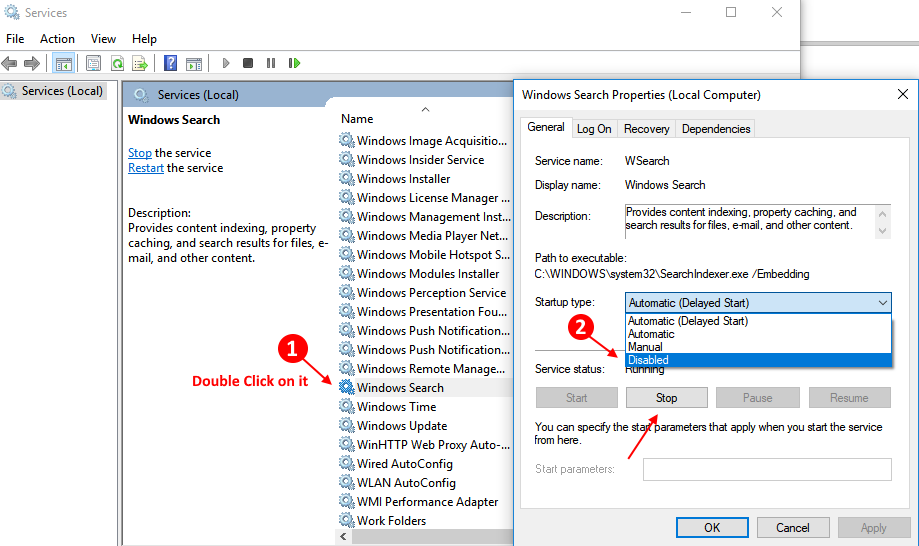โดย แอดมิน
ที่นี่ในบทความนี้ ฉันจะบอกวิธีปิดใช้งานบริการค้นหาของ windows 10 หากคุณปิดใช้งานการค้นหาใน Windows 10 ฟังก์ชันการจัดทำดัชนีการค้นหาและการแคชจะถูกปิดใช้งาน แม้ว่าการค้นหาของ windows 10 จะยังคงทำงานอยู่ ส่วนใหญ่จะทำเพื่อปรับปรุงประสิทธิภาพของ windows 10 เนื่องจากบริการค้นหาของ windows 10 จะกินหน่วยความจำจำนวนมากในพื้นหลัง มาดูวิธีการปิดการใช้งาน
ปิดใช้งานการค้นหา windows 10 ชั่วคราว
ขั้นตอนที่ 1 – เปิด พร้อมรับคำสั่ง ในฐานะผู้ดูแลระบบ หากต้องการเปิดพรอมต์คำสั่งในฐานะผู้ดูแลระบบ ให้ค้นหา cmd ในการค้นหา windows 10 และคลิกขวาที่ผลการค้นหาแล้วคลิก ทำงานเป็นผู้ดูแลระบบ.

ขั้นตอนที่ 2 – ดำเนินการคำสั่งที่ระบุด้านล่าง
net.exe หยุด "การค้นหาของ Windows"
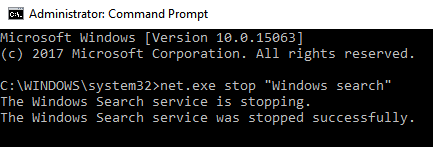
หมายเหตุ – การดำเนินการนี้จะปิดใช้งานเพียงชั่วคราวและเริ่มต้นใหม่อีกครั้งทันทีที่ windows รีบูตในครั้งต่อไป ในการเริ่มต้นด้วยตนเองอีกครั้งให้รันคำสั่ง:-
net.exe เริ่ม "การค้นหาของ Windows"
ปิดใช้งานการค้นหา windows 10 อย่างถาวร
ขั้นตอนที่ 1 – ค้นหา services.msc ในการค้นหาทาสก์บาร์ของ windows 10
ขั้นตอนที่ 2 – คลิกที่ บริการ.
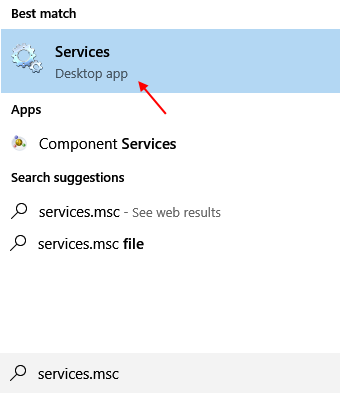
ขั้นตอนที่ 3 – ตอนนี้ ค้นหา ค้นหาหน้าต่าง windows รายการจากรายการ
ขั้นตอนที่ 4 - ดับเบิลคลิกที่มัน เลือก ประเภทการเริ่มต้น เช่น พิการจากเมนูแบบเลื่อนลง
ขั้นตอนที่ 5 – คลิกที่ หยุด. สุดท้ายกด ตกลง.